在朋友们使用电脑工作和娱乐的时候,或多或少遇到过Netfilter.sys对各种声音不厌其烦的情况,今天小编就为您介绍几个Win7声音设置小功能,轻松点击,让电脑发声满足你自己的个性化需求。
正值伦敦奥运这盛大的体育赛事,观看比赛直播、花边视频肯定是你现在生活中必不可少的环节。我们习惯了无论做什么,都在后台挂着
qq或者其他即时通讯
软件,你有没有因为这样的事情烦忧过,当你正在观看中国健儿奋勇争金的比赛时,QQ来了消息,播放比赛的软件就突然降低了音量,影响了你的观看效果。其实,这是Win7的一个人性化设置,消息声对很多人来说是必要的,这样处理突出了重点,免得耽误朋友们的工作。
如果你不习惯这样的设置,右键点击右下角扬声器小图标,在“播放设备”的“通信”标签下的“当Windows检测到通信活动时”选择“不执行任何操作”,这样后台聊天软件来信息的时候,不会影响比赛正酣的直播,或者你正在欣赏的美妙歌声和精彩电影。
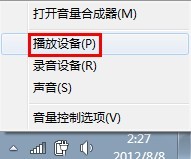
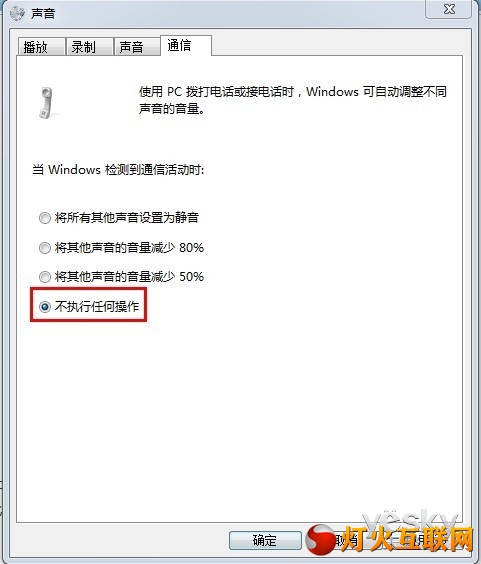
“通信”选项卡 或者这也无法满足你的需求,打开的软件很多,每个都播放着各自的声音,本来舒适的影音享受就会变成噪音烦扰。如此情况你也不用担心,Win7的“音量合成器”帮你完全个性化所有的音量设置,我们还是在“扬声器”中打开,当前所有有声音输出的应用程序全都集合在此,你可以进行有针对性的静音或者音量调节。喜欢听歌,还是专心看比赛,QQ开启还是静音d3dx9_35.dll,一切都随你选择!
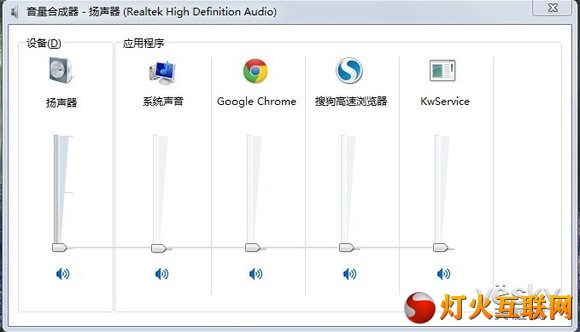
音量合成器 就算关闭了QQ等聊天软件的提示音,在操作电脑的时候,每次听到同样的系统声音,你是不是还觉得有些乏味?在“扬声器”中选择“声音”,你可以看到Win7自带的14款声音主题,帮助你丰富电脑的发声。
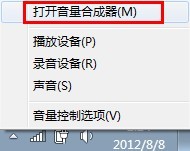
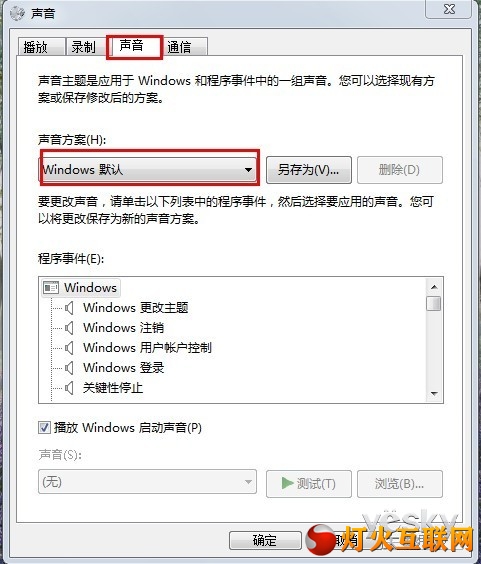
选择声音主题 当然你不想选择整个声音主题的话,主题中的声音也都可以单独选择应用,还能用任何你喜欢声音文件替换,点击“测试”按钮就可以试听效果。